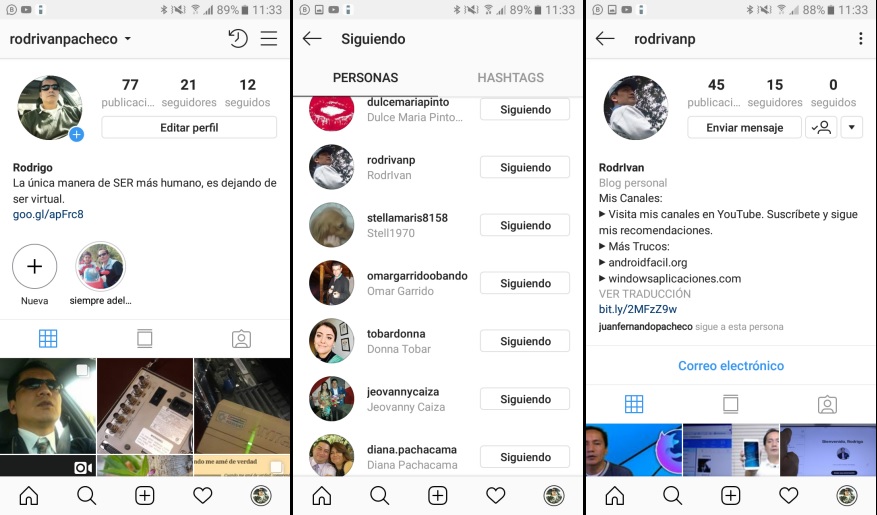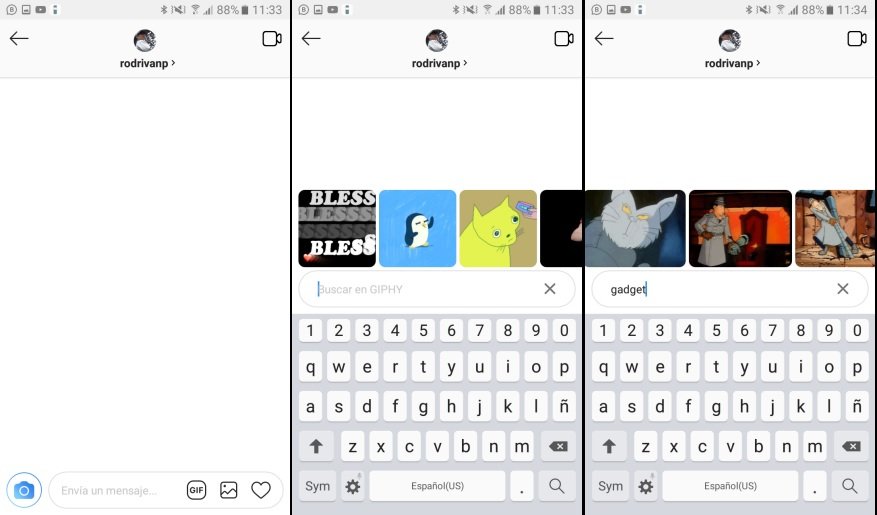Si bien es cierto que existen trucos de WhatsApp que nos pueden ayudar a enviar Gifs animados a cualquiera de nuestros amigos, pero posiblemente deseemos realizar este mismo tipo de tareas usando Instagram Android.
Quizá por desconocimiento de muchas personas, es que las mismas no han intentado enviar un Gif animado usando Instagram Android. En este tutorial nos apoyaremos, de la más reciente versión de esta red social, misma que deberás descargar desde Google Play Store como repositorio oficial de la aplicación móvil. Vale la pena aprovechar, para recomendarte que revises unos cuantos temas relacionados a esta red social mediante, el enlace que colocaremos a continuación.
[quote]Revisa: Todo lo que podríamos hacer con Instagram en un smartphone Android[/quote]
¿Como puedo usar Instagram Android para enviar un Gif Animado?
Esa es la pregunta que hemos planteado desde el inicio de este artículo y, brevemente diremos, que únicamente necesitamos tener instalada la más reciente versión de Instagram Android. Si aún no la tienes, utiliza la caja que colocaremos a continuación para que lo hagas o, para que actualices a aquella que tengas a la más reciente versión.
Luego de ello, tendrás que seguir determinado número de pasos secuenciales. La forma de enviar un Gif Animado con Instagram Android es, por medio de sus «Mensajes Directos«. Asumiremos, que deseas utilizar esta característica con cualquiera de los contactos que sigues o, que te siguen:
- Desbloquea la pantalla de tu smartphone Android.
- Ahora busca y toca a la aplicación móvil de Instagram Android.
- Toca el icono de perfil ubicado en la parte inferior derecha (puedes optar por otro método diferentes aunque, esta es nuestra sugerencias).
- En la parte superior podrás ver, las opciones para revisar los contactos que sigues y aquellos que te siguen.
- Busca a tu contacto en cualquiera de esas 2 áreas.
- Una vez que lo encuentres, toca en su foto de perfil.
- Ahora debes tocar el botón que dice «Enviar Mensaje«.
- Inmediatamente veras que en la parte inferior, aparece el espacio en donde generalmente escribimos el mensaje.
- Hacia el lado derecho de ese espacio, se encuentran unos cuantos elementos.
- El primero de ellos dice «Gif» y es aquel, que debes seleccionar.
- Inmediatamente aparecerá el listado de los Gif animados más populares que se han utilizado hace momento.
- Allí también tienes un espacio para que escribas, algo relacionado al Gif que deseas encontrar para enviar.
Esos son los únicos pasos que debemos seguir para enviar un Gif animado a cualquiera de nuestros amigos en Instagram Android utilizando, un Mensaje Directo. Los pasos que hemos sugerido no son una obligatoriedad aunque, si son una sugerencia de lo que podrías hacer para intentar, encontrar a cualquiera de tus contactos y amigos con los que desees interactuar, con esta nueva característica.